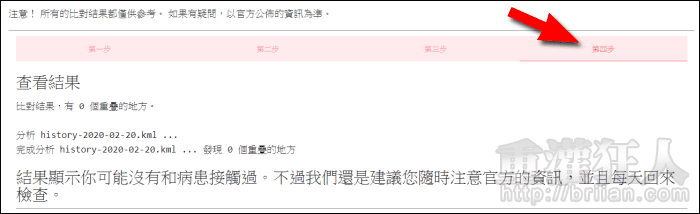雖然台灣的防疫措施比起其它國家算是走的很前面,也相對嚴謹,但是面對病毒發展的千變萬化,難免還是會有許多無法預期的狀況發生,當一個新的案例出現,疫管署就會儘可能的進行疫調,而在較難掌握的部份,,
如果你不確定自己的足跡是否有與新冠肺炎病患重疊,g0v 有開發了一個「武漢肺炎歷史軌跡比對」的線上網站,讓民眾可以更簡單的進行交叉比對。這個比對的動作只需要簡單的四步驟,但前提是你的「Google 定位記錄」功能必須是開啟的狀態,如果你是今天才打開這個功能,那麼你的足跡就會從今天才開始記錄。
接著只要將自己的足跡檔案下載回來,再丟入網站進行比對,就能立即知道是否有重疊的部份。足跡檔案最多可下載前 31 天的記錄,開發者也有說明,基於隱私考量,使用者的足跡資料只會在本地端處理,並不會上傳到任何的網路主機,所以可以安心使用。
不過前面也有提到,只有難以掌控的部份才會公佈病患的足跡,例如案 32 外籍看護在院外趴趴走的行動軌跡,就有提供可比對的資料。另外還有南韓的相關病患軌跡可供比對,如果一個月內有曾往返韓國的朋友,也可以來比對一下囉!
- 網站名稱:武漢肺炎歷史軌跡比對
- 網站網址:https://yjlou.github.io/2019-nCov/
使用方法:
第1步 如果不確定自己的定位功能是否開啟,可先於開啟網站後,點擊「Google Maps 時間軸」進行確認,若在開啟的地圖上有看見「紅點」就代表定位記錄功能已開啟。可直接進入網站上的「第二步」。

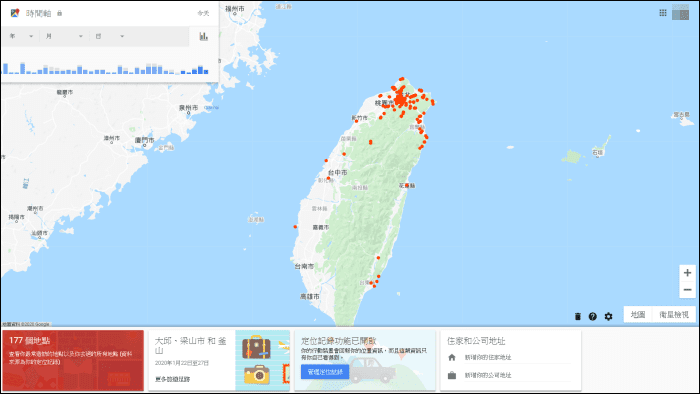
第2步 如果你打開地圖沒有看到紅點,那麼代表定位記錄功能尚未啟用。在網頁下方有開啟定位記錄的教學可以了解一下,但打開後才會開始記錄之後的足跡,目前是沒有自己的足跡記錄可以比對的哦!
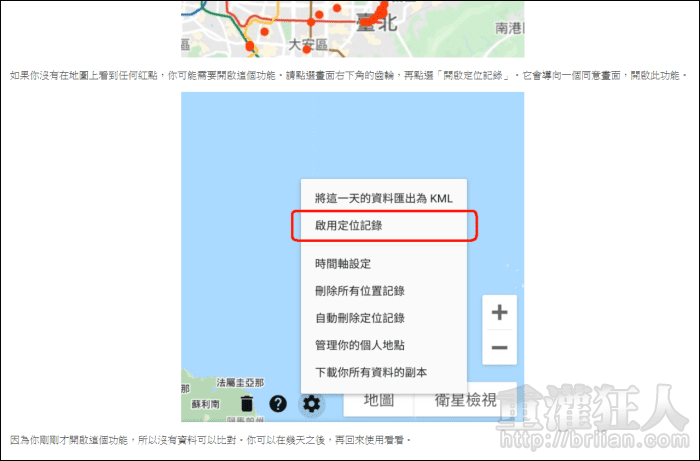
第3步 確認自己的定位記錄已開啟的話,就可以進入網站中的「第二步」選擇要下載的區間,點擊「最近 14 天」的下拉選單,可切換選擇其它的區間。再點擊「下載」就會彈出視窗,點擊「存檔」即可將自己的足跡檔案儲存到電腦中。
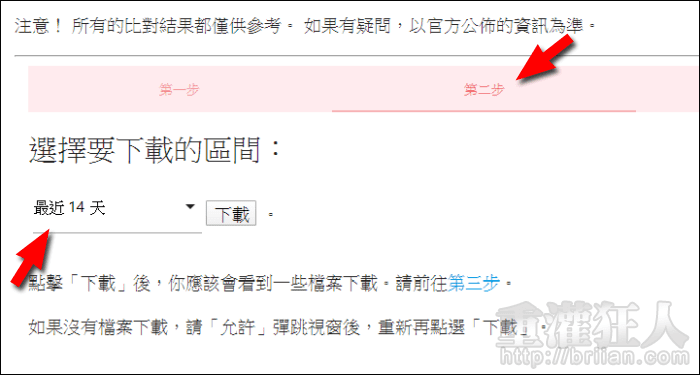
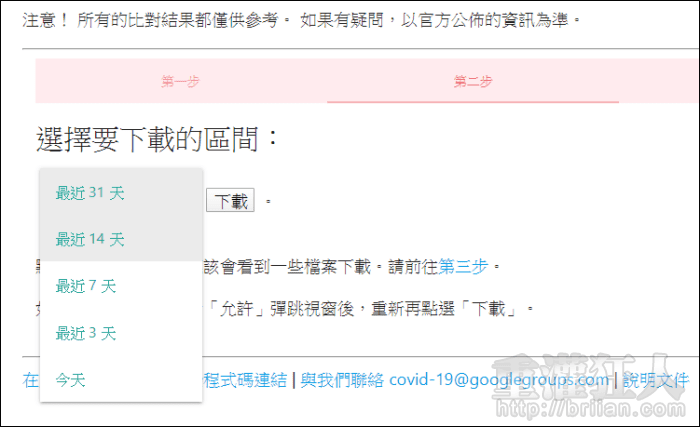

第4步 切換到網站中的「第三步」,點擊「選擇檔案」將剛剛下載的檔案選入,或直接將檔案拖曳至「灰色區塊」,再按下「開始比對」。
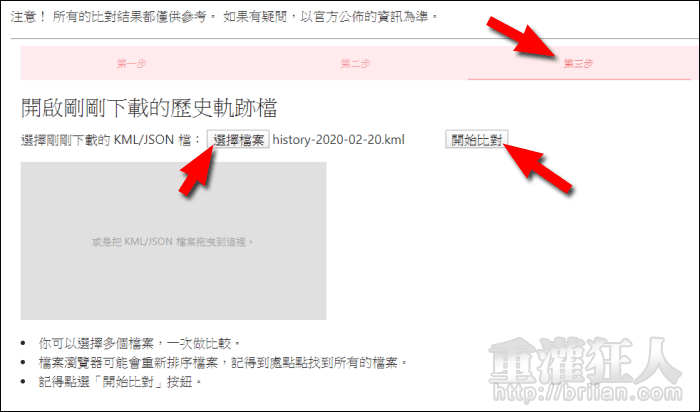
第5步 比對後就會自動跳至「第四步」顯示結果。在這邊就能知道自己最近的足跡是否有與新冠肺炎病患重疊囉!